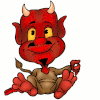A voir également:
- Option calcul automatique excel
- Liste déroulante excel - Guide
- Comment calculer la moyenne sur excel - Guide
- Réponse automatique thunderbird - Guide
- Word et excel gratuit - Guide
- Si ou excel - Guide
16 réponses
bonjour,
en préambule : pas besoin d'écrire de macro pour forcer le mode de calcul auto.
je travaille avec des fichiers dont le mode de calcul est auto, et d'autres avec le mode "sur ordre" (manuel)
j'ai rencontré le même souci, des fichiers avec mode de calcul auto qui devenait manuel, et inversement.
à la longue, j'ai fini par comprendre le pourquoi de ces switch de mode de calcul.
ça nécessite des explications que certains trouveront trop longues (mais je pense aux débutants, et je me souviens avoir apprécié les explications détaillées quand j'ai débuté sur Excel...)
je vais aussi reprendre ce que d'autres ont déjà dit, mais bon, je tente de faire une réponse complète.
tout d'abord, si dès l'ouverture d'Excel, que ce soit sans aucun fichier (avec juste le classeur vierge par défaut), ou avec un de vos fichiers Excel tout simple, vous êtes en mode de calcul manuel, c'est probablement que vous avez un fichier de macro personnelles (PERSO.XLS) dont le mode de calcul est manuel (je reviendrai sur ce point plus loin).
pour rappel, le fichier PERSO.XLS se charge au démarrage d'Excel, mais il est masqué.
mais d'abord, le principe de base : imaginez que vous travaillez sur un fichier Excel, et que vous choisissez le mode de calcul manuel ("sur ordre").
vous enregistrez ce fichier.
le mode de calcul manuel est mémorisé dans ce fichier ; à la réouverture de ce fichier, vous serez de nouveau en mode de calcul manuel.
c'est la même chose si vous l'enregistrez en mode auto, il se réouvrira en auto.
mais à ce principe de base, vient s'ajouter une petite sublitité :
"c'est le premier fichier Excel que vous ouvrez qui détermine le mode de calcul (auto ou manuel) de tous les autres que vous ouvrirez par la suite."
exemple 1 :
vous venez d'ouvrir votre 1er fichier, qui est en mode de calcul manuel.
vous ouvrez ensuite des fichiers en mode de calcul auto, et bien ceux-ci verront leur mode de calcul passer en manuel.
si maintenant vous fermez votre 1er fichier (mode de calcul manuel), sachez que tous les autres fichiers ouverts sont toujours en mode manuel.
et si vous les enregistrez avant de les fermer, le mode de calcul MANUEL sera mémorisé dans ces fichiers (et donc toujours en manuel à la prochaine ouverture).
voilà comment on peut "contaminer" plusieurs de ses fichiers avec un mode de calcul non désiré, sans s'en rendre compte.
le mode de calcul ne "saute" donc pas, comme certains le disaient.
maintenant que vous connaissez le pourquoi, attention aux fichiers que vous ouvrez simultanément.
après ces explications, je reviens sur le scénario où vous êtes en mode de calcul manuel dès l'ouverture d'Excel, ou à l'ouverture d'un fichier tout simple.
vous comprenez que c'est votre PERSO.XLS qui est probablement le fautif, il doit être en manuel, et ainsi tous les fichiers que vous ouvrez ensuite passent en mode manuel.
si vous avez ce fichier PERSO.XLS sans le vouloir, et que vous n'en avez donc pas besoin, cherchez-le sur votre disque dur et effacez-le sans souci.
si ce fichier vous est utile, il faut donc le mettre en mode de calcul auto, voici comment faire :
- démarrez Excel tout seul (ne pas double-cliquer sur un fichier .xls pour ouvrir Excel), PERSO.xls sera alors lancé au démarrage, mais masqué
- menu Format / Feuille / Afficher
- vous devez avoir PERSO.XLS dans la petite fenêtre qui s'affiche, cliquez dessus puis OK
- maintenant que votre PERSO.XLS est affiché, allez modifier le mode de calcul en "Automatique"
- une fois que c'est fait, menu Format / Feuille / Masquer
- quitter Excel, mais lisez bien la/les boîtes de dialogues, et répondez OUI à la question concernant le fichier de macro personnelles, pour que la modif soit prise en compte.
voilà qui devrait résoudre le pb de ceux qui sont toujours en mode manuel à l'ouverture d'Excel.
une astuce si vous souhaitez travailler en même temps sur des fichiers avec des modes de calcul différents : ouvrez une autre session d'Excel, ce qui permet de faire cohabiter des fichiers avec mode de calcul différent.
attention, une 2e session d'Excel, ce n'est pas juste une 2e fenêtre Excel.
explication avec un exemple :
vous avez un fichier ouvert sous Excel, puis dans Explorer vous double-cliquez sur un second fichier Excel, qui va s'ouvrir dans une nouvelle fenêtre.
vos deux fichiers Excel sont ouverts dans la même session Excel.
pour ouvrir une 2e session, il suffit de relancer Excel par son icône (barre de lancement, ou bien menu démarrer).
si vous avez un fichier de macro personnelles (PERSO.XLS), à l'ouverture de cette 2e session, Excel vous avertira que votre PERSO.XLS est déjà ouvert (dans votre 1e session), si vous avez besoin de votre PERSO.XLS dans cette nouvelle session, cliquez sur "lecture seule", sinon sur "annuler", et dans ce cas il ne sera pas rechargé.
dernière astuce pour le calcul sur ordre : F9 recalcule toutes les feuilles de tous les classeurs ouverts (au sein d'une même session).
mais parfois, avec des classeurs chargés de formules très lourdes (comme SOMMEPROD par exemple), ça peut être chiant de tout recalculer alors que seule la feuille active (du classeur actif) nous intéresse.
dans ce cas, faire Maj+F9 pour ne calculer que la feuille active (j'enfonce p-ê une porte ouverte mais Maj+F9, ça veut dire MAINTENIR Maj avant d'appuyer sur F9...)
bon courage.
en préambule : pas besoin d'écrire de macro pour forcer le mode de calcul auto.
je travaille avec des fichiers dont le mode de calcul est auto, et d'autres avec le mode "sur ordre" (manuel)
j'ai rencontré le même souci, des fichiers avec mode de calcul auto qui devenait manuel, et inversement.
à la longue, j'ai fini par comprendre le pourquoi de ces switch de mode de calcul.
ça nécessite des explications que certains trouveront trop longues (mais je pense aux débutants, et je me souviens avoir apprécié les explications détaillées quand j'ai débuté sur Excel...)
je vais aussi reprendre ce que d'autres ont déjà dit, mais bon, je tente de faire une réponse complète.
tout d'abord, si dès l'ouverture d'Excel, que ce soit sans aucun fichier (avec juste le classeur vierge par défaut), ou avec un de vos fichiers Excel tout simple, vous êtes en mode de calcul manuel, c'est probablement que vous avez un fichier de macro personnelles (PERSO.XLS) dont le mode de calcul est manuel (je reviendrai sur ce point plus loin).
pour rappel, le fichier PERSO.XLS se charge au démarrage d'Excel, mais il est masqué.
mais d'abord, le principe de base : imaginez que vous travaillez sur un fichier Excel, et que vous choisissez le mode de calcul manuel ("sur ordre").
vous enregistrez ce fichier.
le mode de calcul manuel est mémorisé dans ce fichier ; à la réouverture de ce fichier, vous serez de nouveau en mode de calcul manuel.
c'est la même chose si vous l'enregistrez en mode auto, il se réouvrira en auto.
mais à ce principe de base, vient s'ajouter une petite sublitité :
"c'est le premier fichier Excel que vous ouvrez qui détermine le mode de calcul (auto ou manuel) de tous les autres que vous ouvrirez par la suite."
exemple 1 :
vous venez d'ouvrir votre 1er fichier, qui est en mode de calcul manuel.
vous ouvrez ensuite des fichiers en mode de calcul auto, et bien ceux-ci verront leur mode de calcul passer en manuel.
si maintenant vous fermez votre 1er fichier (mode de calcul manuel), sachez que tous les autres fichiers ouverts sont toujours en mode manuel.
et si vous les enregistrez avant de les fermer, le mode de calcul MANUEL sera mémorisé dans ces fichiers (et donc toujours en manuel à la prochaine ouverture).
voilà comment on peut "contaminer" plusieurs de ses fichiers avec un mode de calcul non désiré, sans s'en rendre compte.
le mode de calcul ne "saute" donc pas, comme certains le disaient.
maintenant que vous connaissez le pourquoi, attention aux fichiers que vous ouvrez simultanément.
après ces explications, je reviens sur le scénario où vous êtes en mode de calcul manuel dès l'ouverture d'Excel, ou à l'ouverture d'un fichier tout simple.
vous comprenez que c'est votre PERSO.XLS qui est probablement le fautif, il doit être en manuel, et ainsi tous les fichiers que vous ouvrez ensuite passent en mode manuel.
si vous avez ce fichier PERSO.XLS sans le vouloir, et que vous n'en avez donc pas besoin, cherchez-le sur votre disque dur et effacez-le sans souci.
si ce fichier vous est utile, il faut donc le mettre en mode de calcul auto, voici comment faire :
- démarrez Excel tout seul (ne pas double-cliquer sur un fichier .xls pour ouvrir Excel), PERSO.xls sera alors lancé au démarrage, mais masqué
- menu Format / Feuille / Afficher
- vous devez avoir PERSO.XLS dans la petite fenêtre qui s'affiche, cliquez dessus puis OK
- maintenant que votre PERSO.XLS est affiché, allez modifier le mode de calcul en "Automatique"
- une fois que c'est fait, menu Format / Feuille / Masquer
- quitter Excel, mais lisez bien la/les boîtes de dialogues, et répondez OUI à la question concernant le fichier de macro personnelles, pour que la modif soit prise en compte.
voilà qui devrait résoudre le pb de ceux qui sont toujours en mode manuel à l'ouverture d'Excel.
une astuce si vous souhaitez travailler en même temps sur des fichiers avec des modes de calcul différents : ouvrez une autre session d'Excel, ce qui permet de faire cohabiter des fichiers avec mode de calcul différent.
attention, une 2e session d'Excel, ce n'est pas juste une 2e fenêtre Excel.
explication avec un exemple :
vous avez un fichier ouvert sous Excel, puis dans Explorer vous double-cliquez sur un second fichier Excel, qui va s'ouvrir dans une nouvelle fenêtre.
vos deux fichiers Excel sont ouverts dans la même session Excel.
pour ouvrir une 2e session, il suffit de relancer Excel par son icône (barre de lancement, ou bien menu démarrer).
si vous avez un fichier de macro personnelles (PERSO.XLS), à l'ouverture de cette 2e session, Excel vous avertira que votre PERSO.XLS est déjà ouvert (dans votre 1e session), si vous avez besoin de votre PERSO.XLS dans cette nouvelle session, cliquez sur "lecture seule", sinon sur "annuler", et dans ce cas il ne sera pas rechargé.
dernière astuce pour le calcul sur ordre : F9 recalcule toutes les feuilles de tous les classeurs ouverts (au sein d'une même session).
mais parfois, avec des classeurs chargés de formules très lourdes (comme SOMMEPROD par exemple), ça peut être chiant de tout recalculer alors que seule la feuille active (du classeur actif) nous intéresse.
dans ce cas, faire Maj+F9 pour ne calculer que la feuille active (j'enfonce p-ê une porte ouverte mais Maj+F9, ça veut dire MAINTENIR Maj avant d'appuyer sur F9...)
bon courage.
de passage
Brillant narrateur, merci pour ces infos
mozz
Bravo très clair et complet